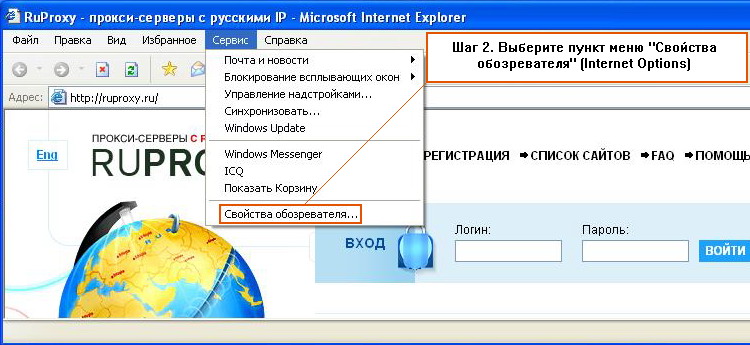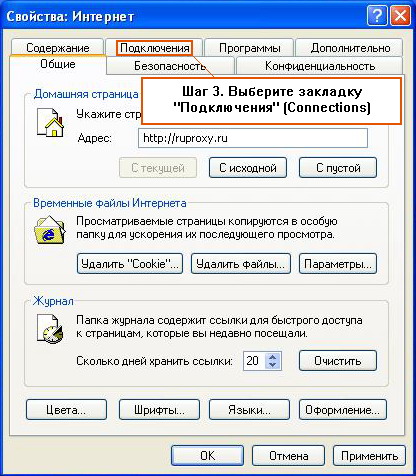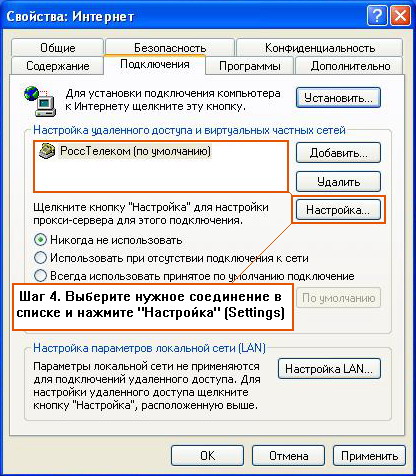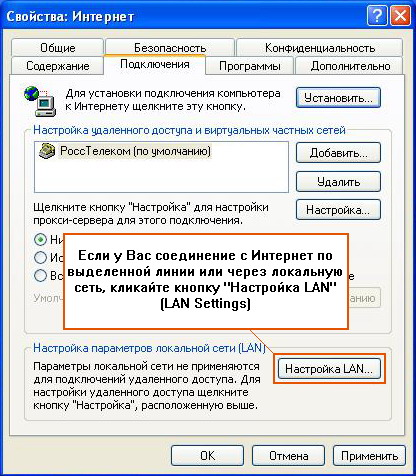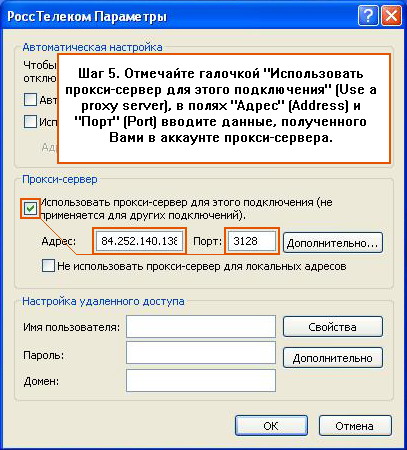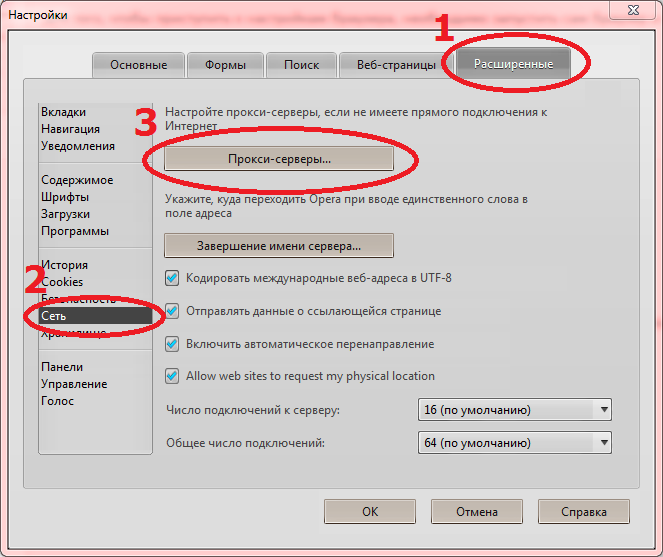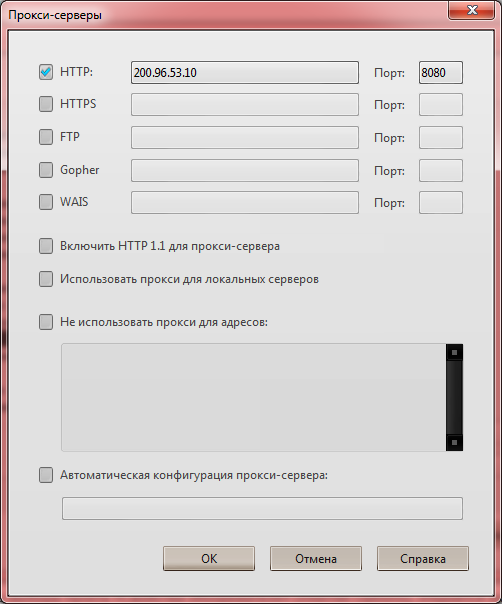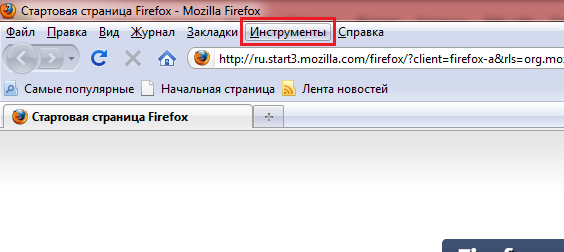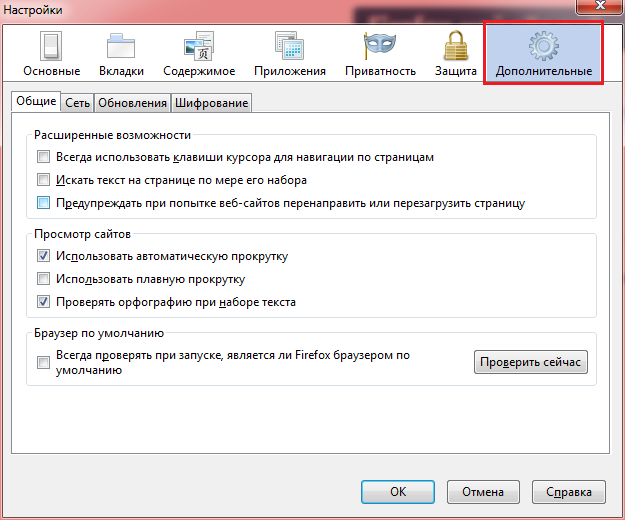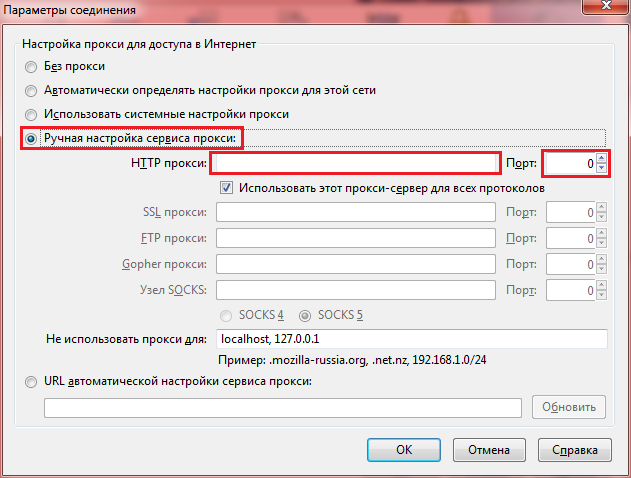Смена IP адреса. Прокси
Зачастую в заданиях просят сменить IP. Но чтобы это сделать, у Вас должен быть динамический IP. Эта статья посвящается пользователям со статическим IP адресом.
Чтобы скрыть свой IP, можно использовать анонимайзер...
Анонимайзер – специальная программа, которая позволяет установить анонимное соединение с интернетом, оставляя ваш настоящий ip-адрес неизвестным для различных сервисов. Вот один такой www.anonimsurfer.profikom.ru. Также, существуют он-лайн анонимайзеры (www.anon.rengo.ru и др.)
...или прокси
Прокси-сервер (от англ. proxy — право пользоваться от чужого имени) – удаленный компьютер, который, при подключении к нему вашей машины, становится посредником для выхода абонента в интернет. Прокси передает все запросы программ абонента в сеть, и, получив ответ, отправляет его обратно абоненту. Список прокси состоит из множества прокси-серверов. Примеры: www.hideme.ru, www.checker.freeproxy.ru, http://ruproxy.ru.
Как использовать прокси
- Internet Explorer
- Opera
- Mozilla Firefox
Шаг 1.
Для того, чтобы приступить к настройкам браузера, необходимо запустить сам браузер и выбрать раздел меню «Сервис» (Service). После нажатия откроется меню для выбора, см. Шаг 2.
(Нажмите на изображение чтобы увеличить)
Шаг 2.
В открывшемся меню нужно выбрать пункт меню «Свойства обозревателя» (Internet Options).
Шаг 3.
После выбора пункта «Свойства обозревателя» (Internet Options), откроется окно настроек, где нужно перейти на закладку «Подключения» (Connections).
Шаг 4.
Следующий этап настройки заключается в выборе Интернет-соединения, если у Вас доступ через dial-up, gprs или adsl модем, выберите нужное соединение в списке и нажмите «Настройка» (Settings).
Если у Вас соединение с Интернет по выделенной линии или через локальную сеть, тогда вместо пунктов 4, 5 нужно выполнить пункты 6, 7.
Шаг 5.
Зайдя в настройки параметров соединения, нужно внимательно заполнить соответствующие поля. Для этого нужно отметить галочкой пункт «Использовать прокси-сервер для этого подключения» (Use a proxy server) и указать данные прокси-сервера.
После всех вышеприведенных настроек, нажимайте кнопку ОК (окно настроек соединения закроется), потом еще раз ОК в окне общих настроек. Готово!
Шаг 6.
Переиди к настройкам параметров локальной сети, см. ниже.
Шаг 7.
После нажатия на кнопку «Настройка LAN» (LAN Settings), Вы перейдете на следующий этап настройки, где в соответствующих полях нужно будет указать данные прокси-сервера для локального подключения.
Вот и все, у Вас другой IP!
Проверить можно на сайте Яндекса (изменится название региона) или здесь www.2ip.ru.
Шаг 1.
Для того, чтобы приступить к настройкам браузера, необходимо запустить сам браузер и нажать Ctrl+F12 или выбрать раздел меню «Настройки». После наведения курсора откроется меню «Общие настройки».
(Нажмите на изображение чтобы увеличить)
Шаг 2.
В открывшемся окне нужно выбрать вкладку «Расширенные», затем пункт «Сеть». После нажать на кнопку «Прокси-серверы...».
Шаг 3.
Откроется новое окно, где Вы должны поставить галочку рядом с соответствующим протоколом (в данном случае http), ввести IP адрес прокси-сервера и его шлюз. Далее нажимаем «Ок» и закрываем окно общих настроек.
Вот и все, у Вас другой IP!
Проверить можно на сайте Яндекса (изменится название региона) или здесь www.2ip.ru.
Шаг 1.
Для того, чтобы приступить к настройкам браузера, необходимо запустить сам браузер и выбрать раздел меню «Инструменты». После нажатия откроется меню для выбора, см. Шаг 2.
(Нажмите на изображение чтобы увеличить)
Шаг 2.
В открывшемся меню нужно выбрать пункт меню «Настройки...».
Шаг 3.
После выбора пункта «Настройки...», откроется окно настроек, где нужно перейти на закладку «Подключения» (Connections).
Шаг 4.
Теперь Вам нужно выбрать вкладку «Сеть» и нажать кнопку «Настроить...».
Шаг 5.
Откроется новое окно. Выберите пункт «Ручная настройка сервиса прокси» и указать данные прокси-сервера.
Вот и все, у Вас другой IP!
Проверить можно на сайте Яндекса (изменится название региона) или здесь www.2ip.ru.